プロジェクトのメンバーを選択したい
EnkinGTでは、各プロジェクトにアクセスできるメンバーの設定が可能です。
当ページではプロジェクト毎にアクセスできるメンバーの選択方法をご説明します。
※当機能は、EnkinGTグローバル版以上でご利用可能です。
以下の手順でメンバーを選択します。
1.新しい「パーミッション」グループを作成し、ユーザを選択する
2.新しく作成した「パーミッション」グループを、プロジェクトに割り当てる
パーミッションを作成する
Step1
管理者権限を持つユーザでログインしてください。左サイドバーから設定アイコンをクリック、「ユーザ管理」→「パーミッション」をクリックします。
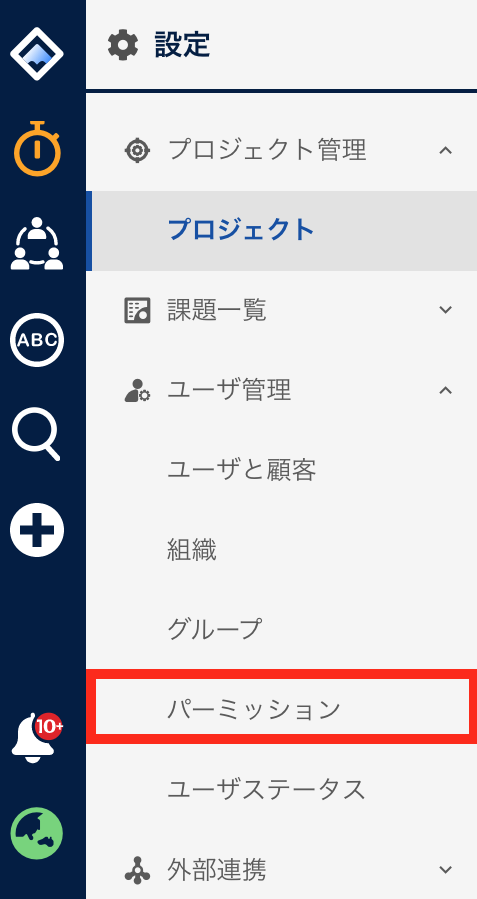
Step2
新しい「パーミッション」を作成します。「パーミッション作成」ボタンを押してください。
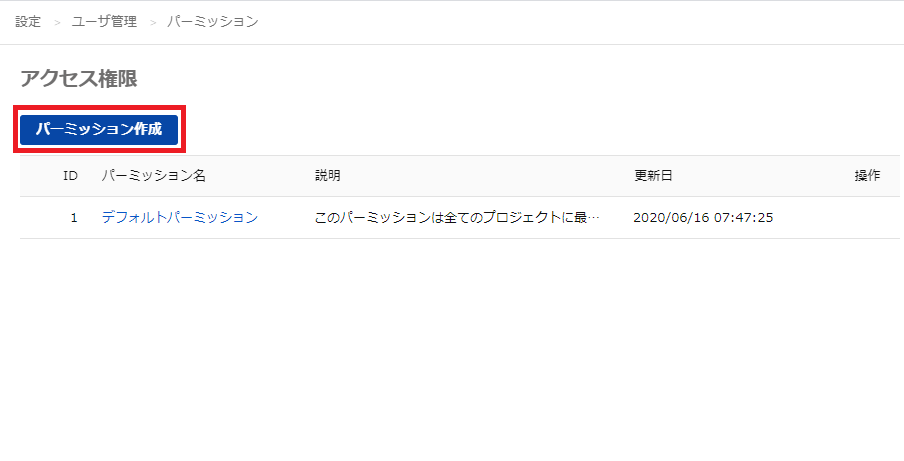
Step3
新しく作成する「パーミッション」の名前、参加するメンバーを選択してください。
※必要に応じて、「権限」ボタンより、各ユーザ毎の権限の設定を行ってください。
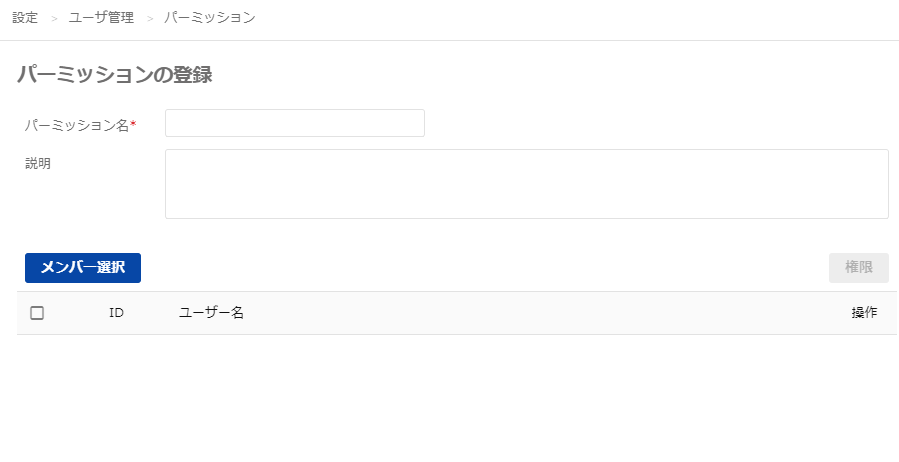
Step4
メンバー、各種権限に問題がなければ「登録」ボタンを押してください。
以上で新しい「パーミッション」の作成は終了です。
パーミッションをプロジェクトに割り当てる
Step1
作成したいプロジェクトの設定画面を表示し、「アクセス権限」を選択してください。
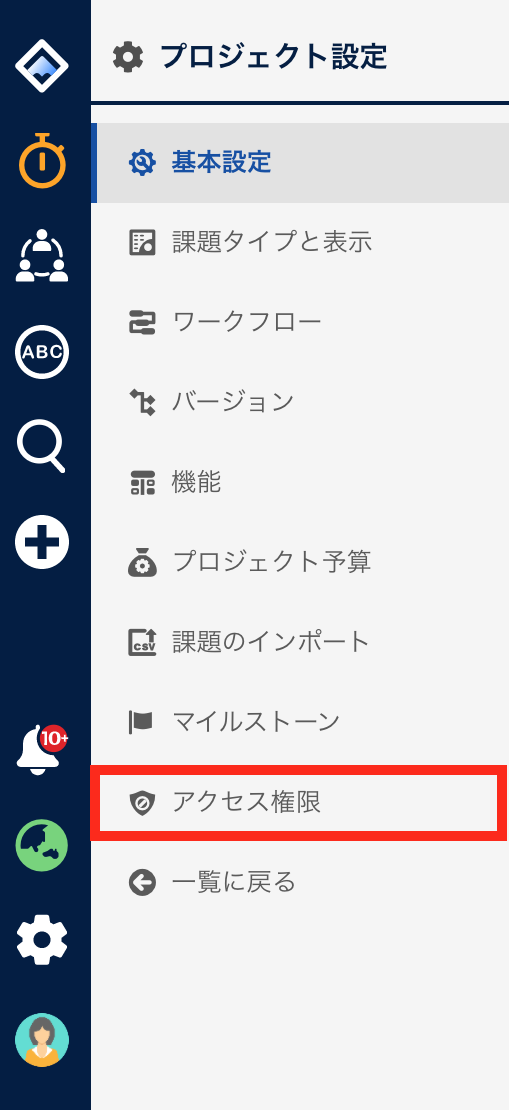
Step2
「アクセス権限」画面が表示されます。さきほど作成した「パーミッション」を選択し、登録されるメンバーを確認してください。問題がなければ「更新」ボタンを押してください。
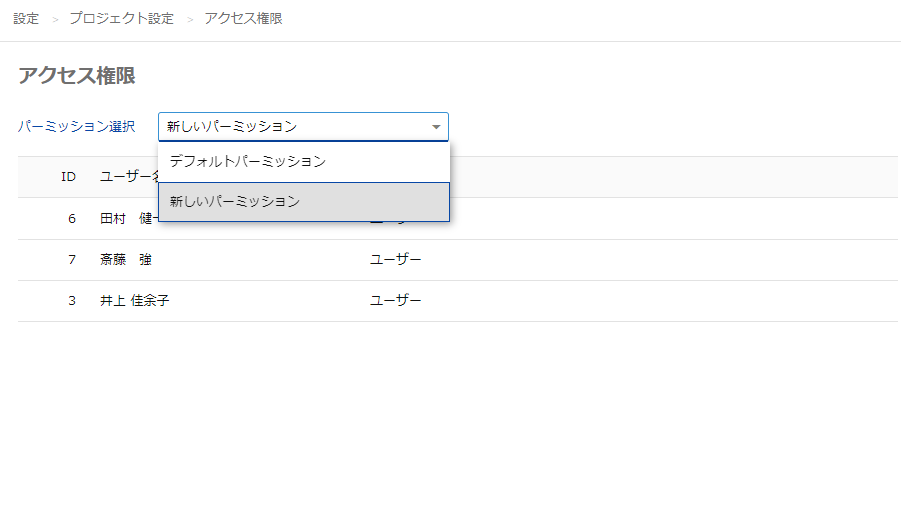
Step3
以上で新しい「パーミッション」のプロジェクトに対する設定は終了です。
設定されたプロジェクトは、「パーミッション」に登録されているメンバーのみ利用することが可能です。
